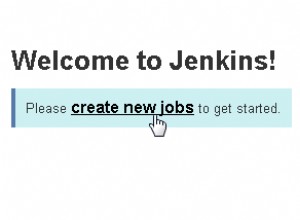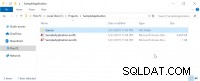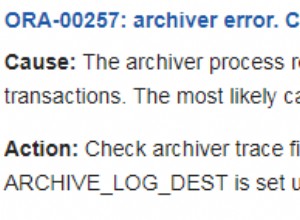In diesem Artikel wird erläutert, wie Sie eine SQLite-Datenbank über die SQLite-Befehlszeilenschnittstelle wiederherstellen.
Es gibt mehrere Möglichkeiten, eine Datenbank über die SQLite-CLI wiederherzustellen.
Eine Möglichkeit besteht darin, einfach eine neue Datenbank mit der Sicherungsdatei (oder einer Kopie davon) anzuhängen. Eine andere Möglichkeit, eine Datenbank wiederherzustellen, ist die Verwendung von .restore dot-Befehl, um die Datenbankdatei in der von Ihnen gewählten Datenbank innerhalb der SQLite-CLI wiederherzustellen.
Der .restore-Befehl
Die .restore Der Befehl wurde speziell entwickelt, um eine Datenbank aus einer Datei wiederherzustellen. Es ist ziemlich einfach zu bedienen.
Hier ist ein Beispiel:
ATTACH DATABASE 'pets2.db' AS Pets2;
.restore Pets2 bak/pets_backup.db
In diesem Fall habe ich die ATTACH DATABASE verwendet -Anweisung, um eine leere Datenbankdatei zu erstellen und sie unter dem Namen Pets2 anzuhängen .
Ich habe dann die .restore verwendet Befehl, um eine vorhandene Sicherungsdatei in dieser Datenbank wiederherzustellen.
In diesem Fall befand sich die Sicherungsdatei in einem Unterverzeichnis namens bak . Wenn sich Ihre Sicherungsdatei in einem anderen Verzeichnis befindet, müssen Sie den entsprechenden Dateipfad verwenden.
Datenbank anhängen
Eine andere Möglichkeit, eine Sicherungsdatei wiederherzustellen, besteht darin, sie einfach direkt anzuhängen.
Anstatt also .restore auszuführen Befehl im vorherigen Beispiel hätte ich einfach Folgendes tun können:
ATTACH DATABASE 'bak/pets_backup.db' AS Pets2;Bevor Sie dies tun, sollten Sie jedoch sicherstellen, dass Sie an anderer Stelle eine Kopie der Sicherungsdatei haben. Wahrscheinlich ist es am besten, die Datei, die Sie anhängen möchten, umzubenennen.
In diesem Beispiel hätte ich besser eine Kopie von bak/pets_backup.db genommen und lege die Kopie in mein Datenverzeichnis oder aktuelles Verzeichnis und benenne diese Datei dann in Pets2.db um oder was besser geeignet ist.
Wenn ich das getan hätte, hätte ich es so angehängt:
ATTACH DATABASE 'pets2.db' AS Pets2;Der .open-Befehl
Sie können auch den .open verwenden Befehl, um die vorhandene Datenbank zu schließen und die Datei zu öffnen, die Sie wiederherstellen möchten.
.open pets2.dbÖffnen Sie die Sicherungsdatei, wenn Sie sich mit SQLite verbinden
Und wir hätten diese Datei auch direkt öffnen können, wenn wir uns mit SQLite verbinden:
sqlite3 Pets2.db